Sveiki cilvēki! Šodien es sniedzu jums vienu no tiem noderīgajiem trikiem, kas mums visiem patīk un kas var izkļūt no nepatikšanām vairāk nekā vienu reizi. Ja strādājat ar Microsoft Office komplektu darba dienas laikā birojā, skolā, universitātē vai mājās, jums noteikti ir bijusi nepieciešamība izņemt attēlus no Word dokumenta piemēram, es jums jautāju: kā jūs to atrisinājāt?
Pirmā iespēja, kas var ienākt prātā, ir uzņemt ekrānuzņēmumu ar taustiņu «.Drukāt ekrānu» (Drukāšanas ekrāns) un pēc tam apgrieziet to programmā Paint, lai beidzot to saglabātu. Vai arī, ja vēlaties automatizēt, varbūt vērsāties pie visvarenā Google, lai meklētu bezmaksas programmu, kas veic šo uzdevumu, kuru ir daudz, taču jums tās tiešām nav vajadzīgas, kā arī jums nav jādrukā ekrāns.
Es piedāvāju kā alternatīvu 3 interesantas metodes ka pēkšņi jūs to nezināt, bet jums vajadzētu mēģināt pēc iespējas ātrāk un izvēlēties to, kas jums patīk visvairāk, bez turpmākas ievads mēs sajauksimies 😉
I metode - mainiet paplašinājumu
II metode - Saglabāt kā tīmekļa lapu
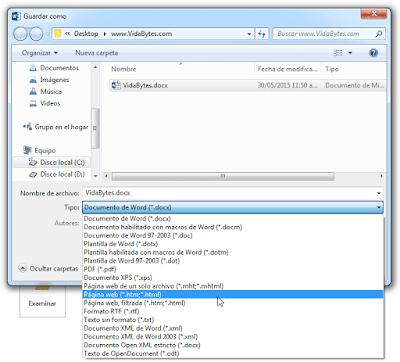
Tādējādi tiek panākts, ka fails, ņemot vērā tā jauno struktūru, ir sadalīts un pēc satura mēs atrodam iegūtos attēlus neskartus un saglabājot sākotnējo kvalitāti. Turpmākajā gifā jūs varat redzēt, kāds būtu gala rezultāts.

III metode - kopēšana uz Power Point
Šī ir vēl viena gudra iespēja, kuru ir vērts apsvērt, tā ir dokumenta attēlu kopēšana uz Power Point un tur vienkārši ar peles labo pogu noklikšķiniet uz attēla un izvēlieties opciju «Saglabāt kā attēlu…".
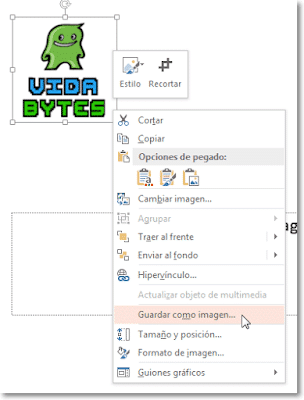
Visbeidzot, izvēlieties formātu, kādā mēs vēlamies saglabāt attēlu mūsu komandai.

Tas ir viss! Uz sudraba šķīvja jums ir 3 veidi, kā to izdarīt saglabāt dokumenta attēlu, kurš dod priekšroku? Ja šī informācija jums šķiet noderīga, es būtu pateicīga, ja kopīgojat to ar saviem iecienītākajiem sociālajiem tīkliem vai atstājat komentāru 😀